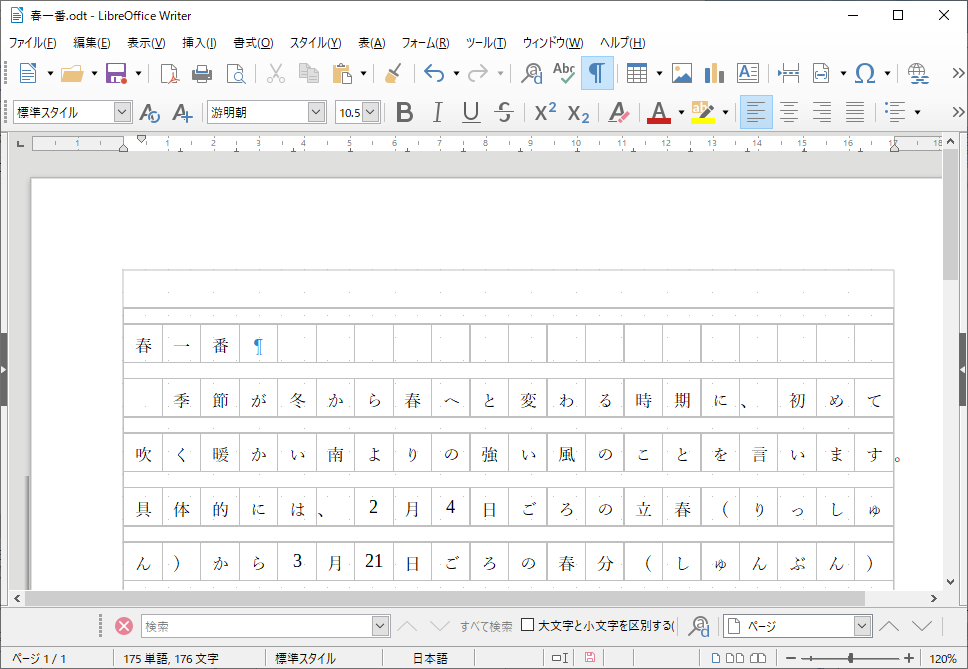Writerは標準でA4サイズ縦の用紙に、横書きの文書が作成できる状態で起動します。行頭、行末から用紙の端までの長さ(余白)、1ページあたりの行数、1行に入力できる文字数もあらかじめ設定されています。これらの設定を「ページスタイル」といいますが、内容を変更することが可能です。
ダイアログボックス「ページスタイル」を開く
メニューバーの「書式 > Page Style…」をクリックするとダイアログボックス「ページスタイル」が表示されます。
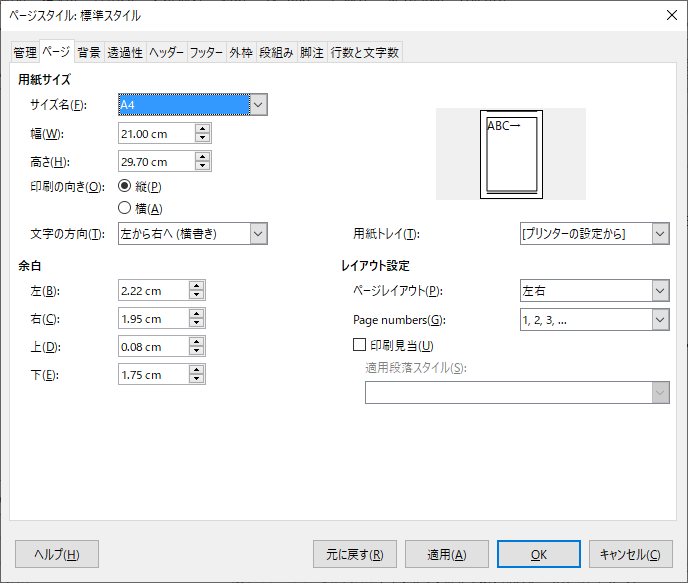
用紙のサイズや向きを設定する
①ダイアログボックス「ページスタイル」のタブ「ページ」をクリックして開きます。
②「用紙サイズ」グループで用紙の規格や寸法を決めます。また、印刷の向きと文字の方向を設定します。
③「余白」グループで上下左右の余白の寸法を設定します。
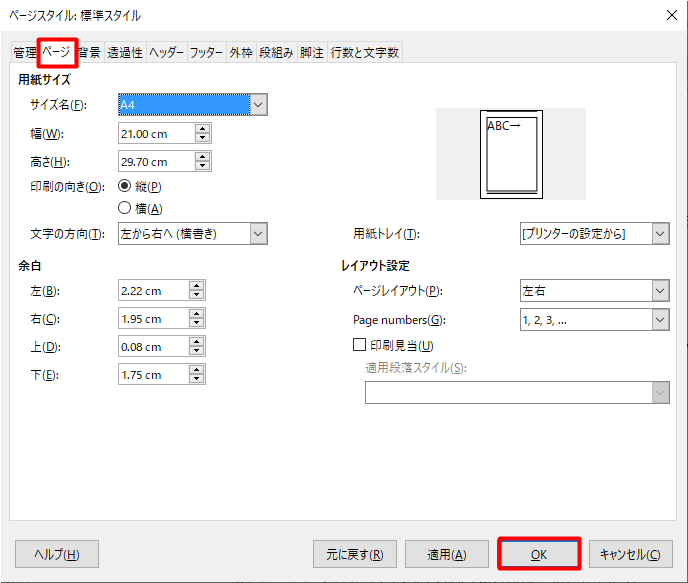
行数と文字数を設定する
400字詰め原稿用紙のスタイルを設定する例で説明します。
①ダイアログボックス「ページスタイル」のタブ「行数と文字数」をクリックして開きます。
②「行数と文字数」グループのラジオボタン「行数と文字数指定(グリッド線)」をクリックします。
③「行数と文字数の設定」グループの「ページ単位の行数」を20に、また「行単位の文字数」を20に設定します。
④「グリッド線の表示」グループのチェックボックス「グリッド線を表示する」をクリックします。
⑤[OK]をクリックします。
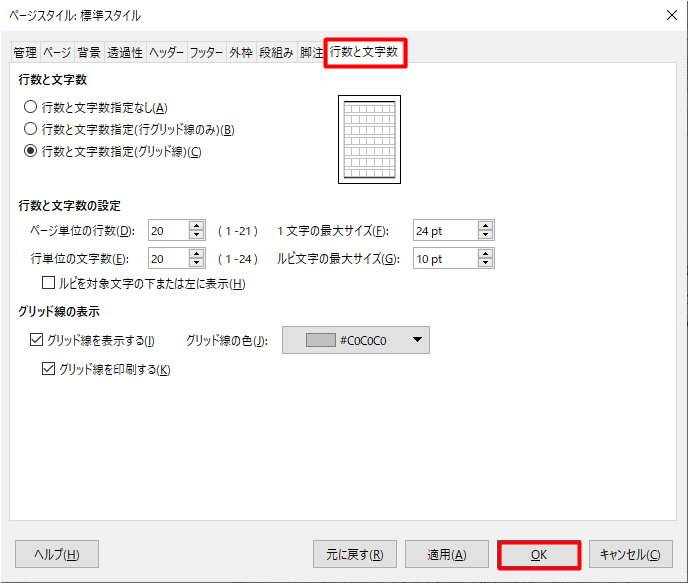
⑥400字詰め原稿用紙のスタイルになりました。